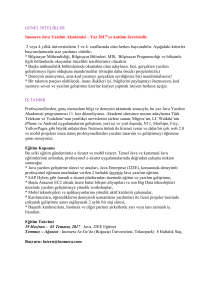Java 2 Standart Edition SDK Kurulum ve Java`ya Giriş
advertisement
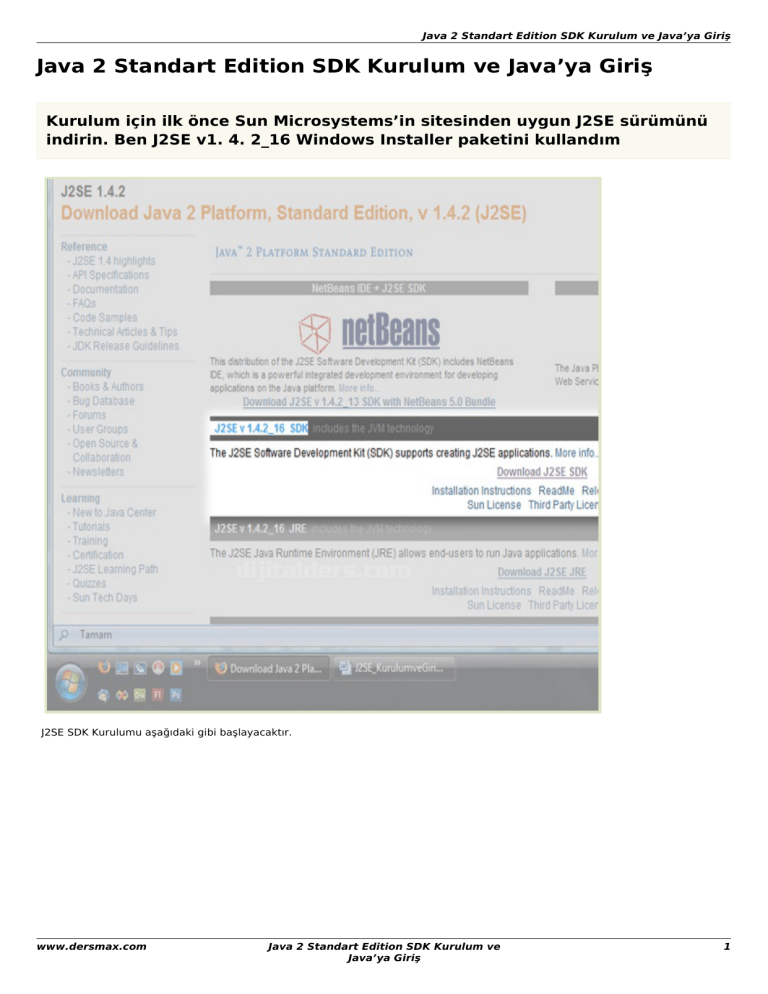
Java 2 Standart Edition SDK Kurulum ve Java’ya Giriş
Java 2 Standart Edition SDK Kurulum ve Java’ya Giriş
Kurulum için ilk önce Sun Microsystems’in sitesinden uygun J2SE sürümünü
indirin. Ben J2SE v1. 4. 2_16 Windows Installer paketini kullandım
J2SE SDK Kurulumu aşağıdaki gibi başlayacaktır.
www.dersmax.com
Java 2 Standart Edition SDK Kurulum ve
Java’ya Giriş
1
Java 2 Standart Edition SDK Kurulum ve Java’ya Giriş
Kurulum tamamlandıktan sonra sisteminize gerekli Java Development yazılımları yüklenmiş olacaktır…Aynı sayfadan runtime için
gerekli yazılımları da indirip kurmalısınız.
Kurulum tamamlandıktan sonra, Başlat > Çalıştır > cmd ya da win+r > cmd işlemlerinden birini uygulayarak Command
Prompt(Komut satırı)’u çalıştırın.
www.dersmax.com
Java 2 Standart Edition SDK Kurulum ve
Java’ya Giriş
2
Java 2 Standart Edition SDK Kurulum ve Java’ya Giriş
Ekran açıldıktan sonra javac yazarak Enter’a basın. İlk etapta javac komutunun bulunmadığı hakkında bir hata alacaksınız. Sebebi
ise javac yazılımının yolunun sistem değişkenlerine tanıtılmamış olmasıdır…
Javac yazılımını sistem değişkenlerine eklemenizle birlikte, bu komutu istediğiniz her dizinden kullanabilirsiniz. Bu adımları yapmak
zorunda değilsiniz, ancak her seferinde derleme işlemlerinizi javac yazılımının bulunduğu(javac.exe) dizinden gerçekleştirmeniz
gerekecektir.
Win + Pause/Break kombinasyonu ile Bilgisayar Özellikleri ekranını açın..
www.dersmax.com
Java 2 Standart Edition SDK Kurulum ve
Java’ya Giriş
3
Java 2 Standart Edition SDK Kurulum ve Java’ya Giriş
Windows Vista için sol sütunda bulunan Gelişmiş sistem ayarları seçeneği ile ilgili ayarlara erişebilirsiniz. XP içinse Gelişmiş
sekmesinden ulaşabilirsiniz.
Şimdi ise açılan ekrandan Ortam Değişkenlerine girin.
www.dersmax.com
Java 2 Standart Edition SDK Kurulum ve
Java’ya Giriş
4
Java 2 Standart Edition SDK Kurulum ve Java’ya Giriş
Bu işlemi yaptıktan sonra ekranın resmin sağ alt köşesindeki ekran açılacaktır. Burada Sistem değişkenleri listesinden Path
değişkenini bulun. Düzenle butonuna basarak içeriğini düzenlemeye geçin. Burada javac yazılımının yolunu tanımlayacağız. Bunun
için bilgisayarınız javac yazılımını bulup yolunu adres çubuğundan kopyalayarak yapıştırmak en sağlam yöntem olacaktır.
www.dersmax.com
Java 2 Standart Edition SDK Kurulum ve
Java’ya Giriş
5
Java 2 Standart Edition SDK Kurulum ve Java’ya Giriş
Javac yazılımının yolunu eklerken, önceki veriden sonra ; karakteri kullanın. Bu ayraç olarak algılanır.
www.dersmax.com
Java 2 Standart Edition SDK Kurulum ve
Java’ya Giriş
6
Java 2 Standart Edition SDK Kurulum ve Java’ya Giriş
Hemen ardından yine aynı ekrandan, bu kez üstteki liste kutusunun hemen altındaki Yeni butonuna basarak aşağıdaki değerleri
girin.
www.dersmax.com
Java 2 Standart Edition SDK Kurulum ve
Java’ya Giriş
7
Java 2 Standart Edition SDK Kurulum ve Java’ya Giriş
Bu işlemleri yaptıktan sonra mevcut komut satırı ekranında javac yine çalışmayacaktır. Bunun için komut satırını yeniden başlatın…
www.dersmax.com
Java 2 Standart Edition SDK Kurulum ve
Java’ya Giriş
8
Java 2 Standart Edition SDK Kurulum ve Java’ya Giriş
Yukarıdaki ekran, java derleyicinizin her dizinden kullanılabilir hale geldiğini doğrulamaktadır.
Java ile Programlamaya Giriş
Java programlama yapılırken en dikkat edilmesi gereken husus, büyük küçük harf ayrımı olacaktır. Java büyük-küçük harf duyarlı bir
dildir ve eğer dosya-sınıf isimlendirmede böyle bir hata yaparsanız, derleme ya da çalıştırma aşamasında sıkıntılar çekebilirsiniz…
www.dersmax.com
Java 2 Standart Edition SDK Kurulum ve
Java’ya Giriş
9
Java 2 Standart Edition SDK Kurulum ve Java’ya Giriş
Yukarıdaki ekran görüntüsünde de görüldüğü gibi, dosya ismi hatali.java ve class girişi Hatali olan dosyamızın derleme
aşamasında, javac hata verecektir.
Büyük-küçük harf hassasiyetinden sonra diğer bir önemli nokta ise, javac ile yapılacak derleme işlemlerinde, dosya ismi uzantısıyla
birlikte tam olarak yazılmalıdır.
Başarıyla tamamlanan derleme işlemlerinden sonra hiçbir ileti ya da uyarı almayacaksınız.
www.dersmax.com
Java 2 Standart Edition SDK Kurulum ve
Java’ya Giriş
10
Java 2 Standart Edition SDK Kurulum ve Java’ya Giriş
Derlenen dosya, kaynak dosyanın adıyla ancak class uzantısı ile oluşturulan, JRE tarafından yorumlanan bytecode dosyasıdır. Bu dosyayı çalıştırmak için bulunduğu
dizinde adını yazmanız yeterlidir…
İlk Java yazılımımız;
public class ilk
{
public static void main(String args[])
{
System.out.println(“Merhaba dünya”);
}
}
Kod bloğuna sahip dosyamızı ilk.java olarak kaydedin. Derleme işleminin ardından java ilk komutu ile çalıştırdığınız zaman ekranda
“Merhaba dünya” yazacaktır.
www.dersmax.com
Java 2 Standart Edition SDK Kurulum ve
Java’ya Giriş
11
Java 2 Standart Edition SDK Kurulum ve Java’ya Giriş
public class Bir
{
public static void main(String args[])
{
int sayi1=new Integer(args[0]);
int sayi2=new Integer(args[1]);
System.out.println("Toplam "+(sayi1+sayi2));
}
}
Yukarıdaki kodda ise, program sizden 2 adet argüman girişi isteyecektir. Bu girişleri yapmadığınız takdirde çalışma sırasında
hatayla karşılaşacaksınız. Uygun çalıştırıldıktan sonra ise girilen bu iki değerin toplamını ekrana basacaktır.
Bir java yazılımında, çalışma sırasında main bloğu arasındaki kodlar ilk olarak işletilir. (Visual Basic’teki Form_onLoad gibi)
Blok geriye bir değer döndürmediği için void anahtar kelimesi kullanılır. Ayrıca JRE’nin main’i çalıştırabilmesi için bu bloğun public
tanımlanmış olması gerekmektedir.
Kaynak Baturay DAYLAK
www.dersmax.com
Java 2 Standart Edition SDK Kurulum ve
Java’ya Giriş
12